Jak wyłączyć komputer za pomocą telefonu

Jak wyłączyć komputer za pomocą telefonu
Czy Twoja przeglądarka stała się niestabilna z powodu niedawnej instalacji jakiegoś dodatku? Czasami instalacja dodatku może stać się przyczyną awarii lub spowolnienia działania przeglądarki. W takiej sytuacji lepiej jest korzystać z przeglądarki bez dodatków. W ten sposób możesz łatwo zdiagnozować problem i go rozwiązać lub po prostu usunąć dodatek, który go powodował. Jeśli, tak jak ja, jesteś maniakiem bezpieczeństwa, możesz korzystać z przeglądarki bez dodatków podczas dokonywania transakcji online, ponieważ wszelkie dodatki firm trzecich mogą śledzić Twoją aktywność.
Dla przeglądarki Internet Explorer
Aby uruchomić przeglądarkę Internet Explorer bez dodatków, najpierw przejdź do menu Start > Uruchom , wpisz polecenie iexplore –extoff i naciśnij klawisz Enter .
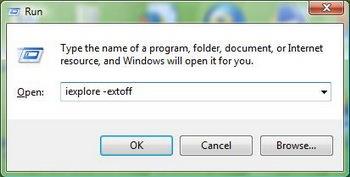 Przeglądarka Internet Explorer uruchomi się teraz bez dodatków.
Przeglądarka Internet Explorer uruchomi się teraz bez dodatków.
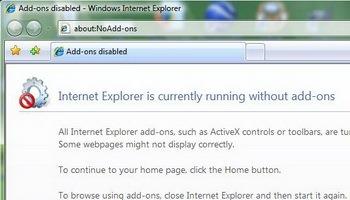
Alternatywnie możesz znaleźć skrót Internet Explorer (bez dodatków) w menu Start.
Przejdź do Start > Wszystkie programy > Akcesoria > Narzędzia systemowe > Internet Explorer (bez dodatków)
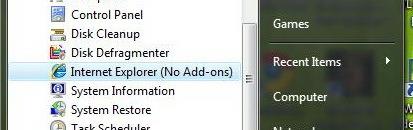
Dla przeglądarki Mozilla Firefox
Aby uruchomić przeglądarkę Mozilla Firefox bez dodatków, wykonaj następujące proste czynności:
Przejdź do Start > Uruchom i wpisz Firefox –safe-mode
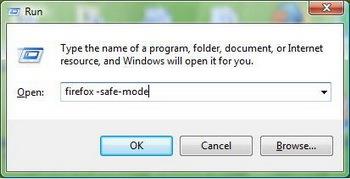
Pojawi się okno, zaznacz opcję Wyłącz wszystkie dodatki . Jeśli chcesz, możesz zaznaczyć też inne opcje, ale nie jest to obowiązkowe.
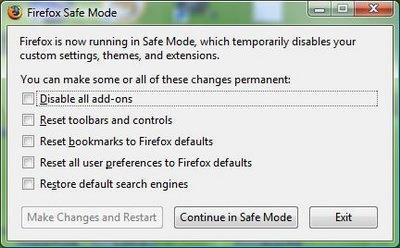
Teraz naciśnij Wprowadź zmiany i Uruchom ponownie, aby zmiany zostały zastosowane.
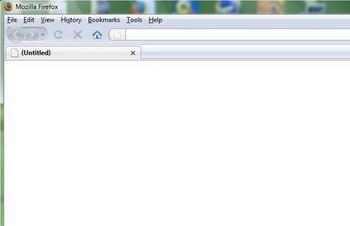
Alternatywnie możesz znaleźć skrót do przeglądarki Firefox, aby ją uruchomić bez dodatków w menu Start.
Przejdź do Start > Wszystkie programy > Mozilla Firefox (tryb awaryjny)
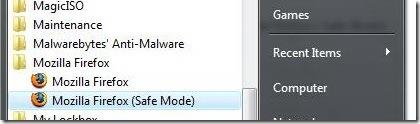
Należy pamiętać, że jeśli uruchomisz przeglądarkę Firefox poprzez menu Start, nie pojawi się pytanie, które opcje wyłączyć. Jeśli chcesz wyłączyć niektóre elementy i włączyć pozostałe, użyj polecenia Run.
Skoro już skończyłeś, nie zapomnij zostawić komentarza 🙂
Jak wyłączyć komputer za pomocą telefonu
Usługa Windows Update zasadniczo współpracuje z rejestrem i różnymi plikami DLL, OCX i AX. W przypadku uszkodzenia tych plików większość funkcji
Nowe pakiety ochrony systemu pojawiają się ostatnio jak grzyby po deszczu, a każdy z nich oferuje kolejne rozwiązanie antywirusowe/do wykrywania spamu, a jeśli masz szczęście
Dowiedz się, jak włączyć Bluetooth w systemie Windows 10/11. Bluetooth musi być włączony, aby Twoje urządzenia Bluetooth działały prawidłowo. Spokojnie, to proste!
Wcześniej recenzowaliśmy NitroPDF, dobry czytnik PDF, który umożliwia również użytkownikom konwersję dokumentów do plików PDF z opcjami takimi jak scalanie i dzielenie plików PDF
Czy kiedykolwiek otrzymałeś dokument lub plik tekstowy zawierający zbędne, niepotrzebne znaki? Czy tekst zawiera mnóstwo gwiazdek, myślników, pustych spacji itp.?
Tak wiele osób pytało o małą prostokątną ikonę Google obok ikony Start systemu Windows 7 na moim pasku zadań, że w końcu zdecydowałem się opublikować ten artykuł
uTorrent to zdecydowanie najpopularniejszy klient desktopowy do pobierania torrentów. Chociaż u mnie działa bez zarzutu w systemie Windows 7, niektórzy użytkownicy mają problem z…
Każdy musi robić częste przerwy podczas pracy przy komputerze, ponieważ jeśli nie robisz przerw, istnieje duże prawdopodobieństwo, że Twoje oczy wyskoczą (dobrze, nie wyskoczą)
Istnieje wiele aplikacji, do których jako zwykły użytkownik możesz być bardzo przyzwyczajony. Większość powszechnie używanych darmowych narzędzi wymaga żmudnej instalacji,







